質問がありましたので・・・
Illustratorでサクラ風のイラストの作図手順を整理してみました。
まず、任意の直線を描き・・・回転ツールでコピーを作成し、commnad D(※)で複製を繰り返します。
※Windowsはcontrol D
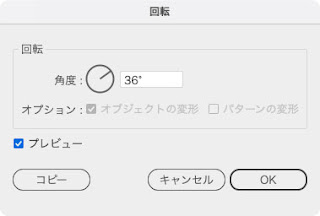
ここでは花びら5枚を作成するので、36度(※)で処理します。
※360/5の半分なので( 360 / 5 )/ 2 = 36
作成した楕円の頂点のハンドルをペンツールでoptionクリック(※)で削除します。
※Windowsはaltクリック
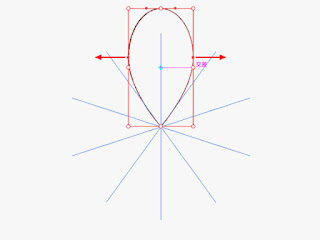
次ぎに[オブジェクト]>[パス]>[アンカーポイントの追加]にてアンカーポイントを追加して、上図のように上のポイントを下の方に移動させます。
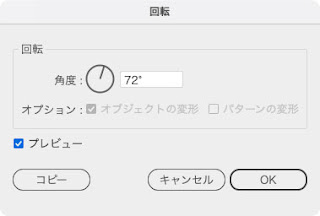
調整した花びらを回転ツールで72度回転コピーを行い、commnad D(※)で複製を繰り返します。
※Windowsはcontrol D













